Devrions-nous rompre quand mon amant oublie mon anniversaire?

Que faire lorsque votre partenaire oublie votre anniversaire? Explorez les raisons possibles et nos conseils pour gérer cette situation délicate.
Pour les fans de films, d'émissions de télévision et de documentaires, il n'y a tout simplement pas de remplacement pour Netflix. À l'origine un service de location de DVD en ligne, Netflix a contribué à inaugurer l'ère du divertissement en continu. Alors que la guerre entre les entreprises de médias continue de s'intensifier, l'entreprise reste l'application de streaming incontournable pour la plupart des gens.
L'une des façons dont Netflix aide à changer la façon dont les gens consomment les médias est de faciliter le visionnage d'une vidéo de meilleure qualité. La vidéo haute définition est devenue la norme depuis le milieu des années 2000, mais avec le contenu 4K et Ultra-HD, nos émissions et films préférés ne font que gagner en netteté.
Comprendre vos options
Le concept d'émissions et de séquences HD vient de la résolution de la vidéo que vous regardez. Plus la résolution est élevée, meilleure est la qualité de votre vidéo, vous donnant plus de détails à chaque prise de vue. Le métrage en définition standard est généralement affiché à 480p ou à une résolution de 640 x 480. Le premier ensemble de nombres mesure les pixels horizontaux et l'ensemble suivant décrit les pixels verticaux. À 720p, la vidéo devient grand écran par défaut, avec une résolution de 1280 x 720p.
La résolution 4K est une amélioration significative par rapport à 1080p. Il s'agit de la première véritable avancée que les téléviseurs domestiques aient connue depuis quinze ans. Si vous êtes prêt à investir de l'argent dans la mise à niveau de votre contenu, vous pouvez vraiment vivre une expérience incroyable, semblable à celle d'un théâtre, directement chez vous.
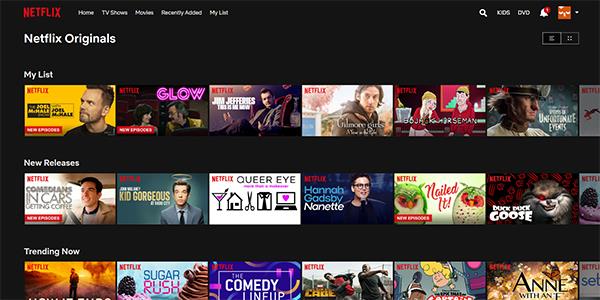
Comme vous pouvez l'imaginer, le principal service de streaming dans le monde, Netflix, prend la résolution vidéo très au sérieux. Ils offrent une gamme d'options allant des flux de définition standard jusqu'aux flux Ultra HD à plus haute résolution, ce qui facilite le visionnage d'une vidéo à la résolution que vous souhaitez le plus.
Malheureusement, Netflix ne fait pas un excellent travail pour annoncer ces changements de résolution dans leurs paramètres. Contrairement à YouTube, par exemple, il n'y a pas d'option dans le lecteur vidéo qui facilite la sélection de la résolution de votre vidéo. Il y a beaucoup de choses sous-annoncées que vous pouvez faire avec Netflix.

Si vous voulez contrôler vos paramètres, vous n'êtes pas de chance. Netflix offre un certain contrôle dans le panneau des paramètres du menu, mais cela peut ne pas être immédiatement apparent lorsque vous regardez autour de vous. Si vous souhaitez contrôler la qualité de vos flux, soit pour améliorer la qualité autant que possible, soit pour réduire la qualité des services de données plafonnés, vous le pouvez. Voici comment changer la qualité vidéo sur Netflix.
Netflix sur votre PC, Smart TV ou décodeur
Alors que le streaming de Netflix sur votre ordinateur portable est devenu une chose faite principalement par les étudiants et les jeunes utilisateurs en général, il reste incroyablement populaire sur les décodeurs et les téléviseurs intelligents.
Chargez Netflix sur le navigateur de votre ordinateur et sélectionnez votre profil. Les options de streaming se synchroniseront uniquement avec votre profil car elles se trouvent sous les options de votre profil dans les paramètres. Assurez-vous donc de choisir (ou de passer) au bon profil avant de plonger.
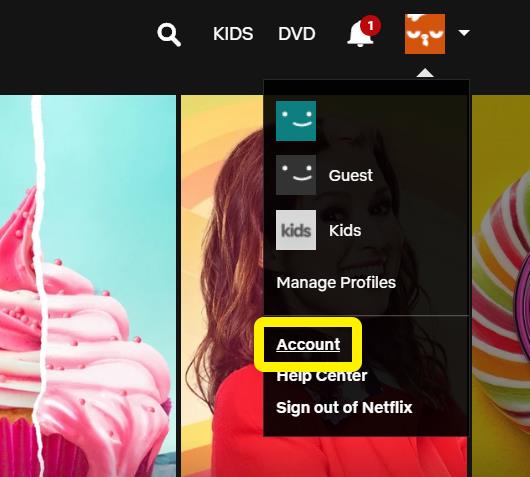
Dans les paramètres de votre compte, vous pouvez afficher vos options de paiement, votre adresse e-mail pour Netflix, modifier votre forfait et votre paiement, et bien plus encore.
Pour modifier vos options de lecture :
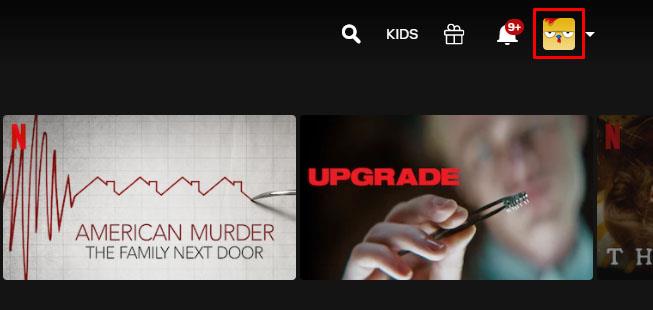

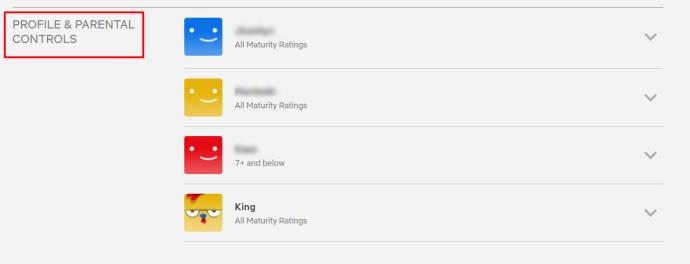
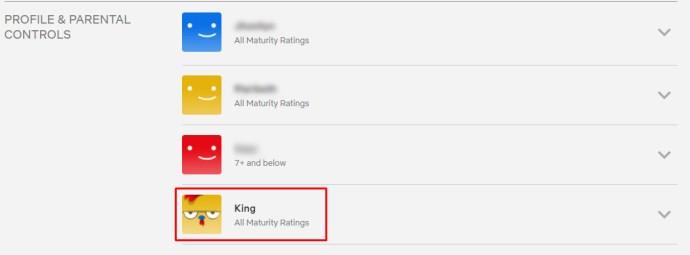
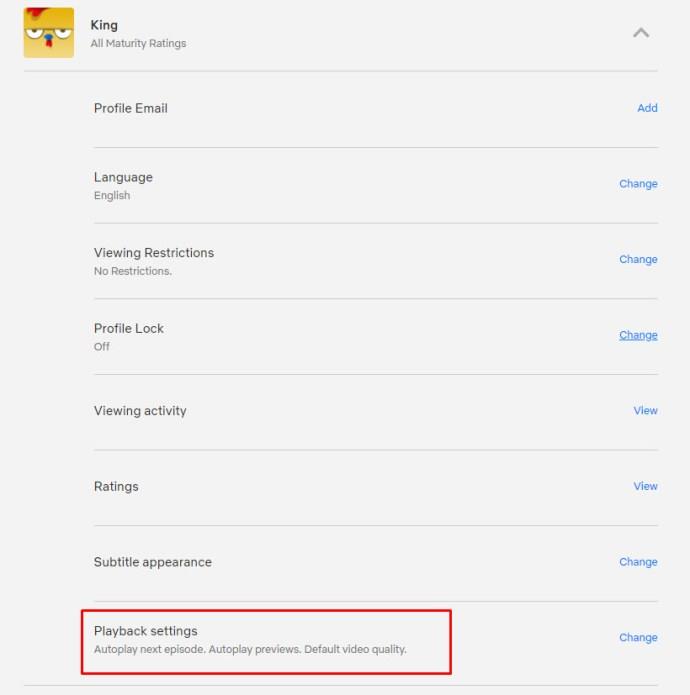
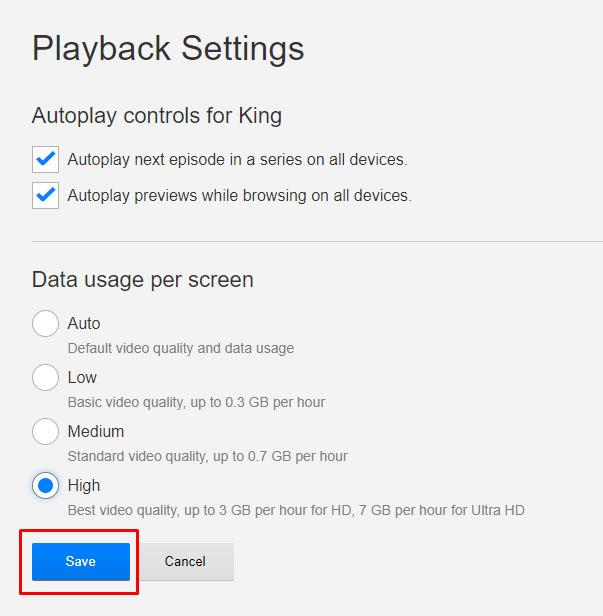
Il existe une option pour activer ou désactiver la lecture automatique dans Netflix ; la partie principale de l'affichage est occupée par des options permettant de contrôler la résolution avec laquelle vos originaux et films Netflix préférés seront lus.
Par défaut, Netflix le définit sur Auto sur chaque profil, ce qui signifie que la vidéo basculera automatiquement en fonction de la qualité de votre appareil Internet. Si vous ne pouvez pas prendre en charge une connexion suffisamment rapide, vous ne pouvez pas lire de vidéo HD et Netflix rétrogradera automatiquement votre résolution. Il s'agit d'un compromis solide pour la plupart des gens, affichant la plupart du temps une qualité HD et garantissant que vous pouvez regarder la bibliothèque de contenu de Netflix en définition standard sur des connexions Internet plus lentes.
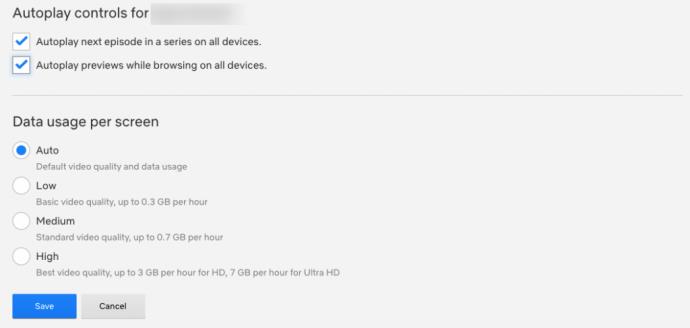
Pour ceux qui souhaitent que leur qualité vidéo soit toujours aussi élevée que possible, sélectionnez l' option Élevée . Cela diffuse en 720p/1080p ou 4K Ultra-HD, selon votre plan, et consomme une bonne quantité de données par heure (3 Go par heure de streaming pour la vidéo 1080p, 7 Go par heure pour la vidéo 4K).
Si vous cherchez à économiser sur votre utilisation des données, vous devriez envisager de réduire la qualité de votre flux. L'option moyenne diffuse en qualité vidéo "standard", que nous avons estimée à environ 480p, et ne consomme qu'environ 700 Mo par heure.
Nous ne recommandons pas de passer à Faible car il s'agit d'une baisse de qualité MAJEURE (aussi bas que 240p sur les connexions les plus lentes), mais si vous avez vraiment besoin d'enregistrer autant de données que possible, cela vaut la peine d'être considéré. La faible qualité ne coûte aux streamers qu'environ 300 Mo par heure.
Notez que la modification de ces options sur la page Web n'affecte que votre ordinateur ou vos flux télévisuels ; cela ne changera pas vos flux sur les appareils mobiles. Pour ce faire, vous devrez modifier les paramètres de votre téléphone ou de votre tablette.
De même, il convient de noter que ces options n'affectent que votre profil. Si vous souhaitez enregistrer des données pour chaque profil de votre compte, vous devrez modifier cela manuellement, un par un, pour chaque compte.
Mise à niveau vers 4K
Alors que Netflix prend en charge la lecture HD sur tous les comptes, vous ne pouvez pas diffuser en 4K sur le plan le plus basique proposé par Netflix. Bien que presque tous les originaux de Netflix soient tournés et diffusés en 4K, et que de nombreux films aient également la possibilité de diffuser en 4K, vous devez mettre à niveau votre compte Netflix pour diffuser les fichiers à haute résolution.
Pour mettre à niveau votre compte, revenez aux options du compte et recherchez l' option Détails du plan au milieu de la page. Ensuite, cliquez sur Changer de forfait . Vous trouverez ici vos plans de streaming et vos options de plan DVD.
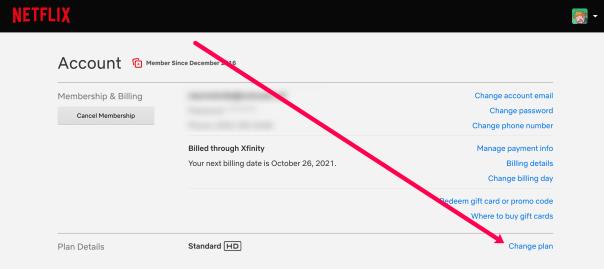
Par exemple, si vous avez souscrit au forfait de diffusion standard, vous verrez une petite icône HD à côté de votre forfait, mais pas une option 4K. Cela signifie que vous diffusez uniquement en HD, pas en 4K Ultra-HD. Sélectionnez Changer de forfait dans cette option pour ouvrir le menu de sélection de votre forfait. Depuis octobre 2021, Netflix propose actuellement trois niveaux différents :
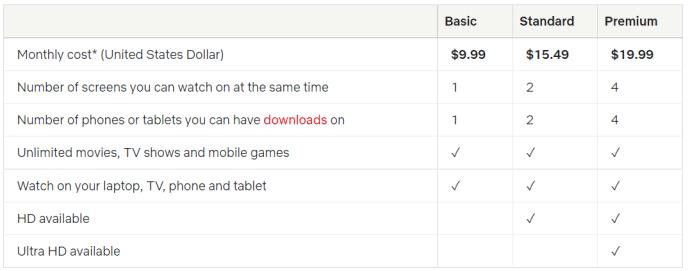
Si vous recherchez la meilleure qualité que Netflix a à offrir, vous devrez payer 19,99 $ par mois. C'est cher, mais c'est ce que Netflix demande en ce qui concerne ses flux haute résolution. Alternativement, rester sur le plan 1080p vous fait économiser 54 $ par an, et si vous n'avez pas d'écran 4K, vous ferez certainement mieux de garder ce changement dans votre poche.
Netflix sur votre smartphone
D'accord, vous avez donc modifié vos options sur votre bureau et votre boîte de diffusion, afin que votre image soit nette et nette. Pendant ce temps, vous faites face à un tout autre problème sur votre smartphone : les plafonds de données.
Même les forfaits illimités via des opérateurs aux États-Unis ont un plafond «doux», limitant la vitesse de vos données après une certaine quantité de streaming en déplacement. Si vous cherchez à tirer le meilleur parti de vos données ou si vous cherchez à changer la façon dont votre téléphone télécharge le contenu Netflix pour une lecture hors ligne, nous avons également un guide pour cela. Examinons de plus près chaque option.
Options de diffusion en continu
Ouvrez l'application sur votre appareil Android ou iOS et recherchez la barre de menu en bas de l'écran. À l'extrême droite de l'écran, vous verrez une option pour Plus. Cliquez dessus et recherchez les paramètres de l'application vers le bas de la liste ; appuyez sur cette option. Les paramètres de l'application vous permettent de sélectionner exactement ce que vous voulez dans l'application, et la première option disponible est probablement celle que la plupart des gens recherchent : la lecture en résolution vidéo.
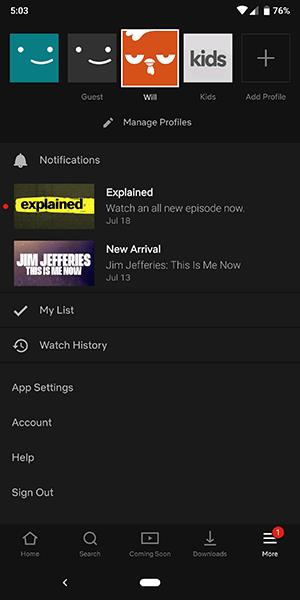
Les options ici sont très différentes de celles généralement fournies par Netflix. Contrairement à la sélection standard des options de diffusion en continu, Netflix sur les plates-formes mobiles se concentre sur la modification de la lecture de votre appareil autour des données.
Lorsque vous sélectionnez l'option de lecture vidéo, vous verrez un menu intitulé Utilisation des données cellulaires . Par défaut, cette option est définie avec "Automatique" activé. Si vous le souhaitez, vous pouvez modifier cela en désactivant simplement la sélection, puis en choisissant l'une des trois options dans la liste ci-dessous :
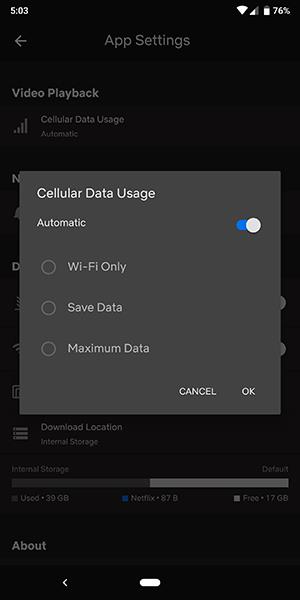
La raison pour laquelle cette option ne vous permet pas de modifier la qualité vidéo réelle de vos flux sur mobile est due aux mêmes forfaits illimités que nous avons mentionnés ci-dessus. Chaque opérateur aux États-Unis limite désormais le streaming vidéo sur ses réseaux, ce qui signifie que vous devrez faire face aux limites du streaming vidéo lorsque vous êtes mobile.
Pour autant que nous sachions, aucun fournisseur de services mobiles n'autorise plus de streaming 1080p sur son réseau ; beaucoup le limitent à seulement des flux vidéo 480p ou 720p, selon le transporteur et le plan. Vous voudrez vérifier auprès de votre opérateur et de votre plan spécifique pour voir si cela provient de quelque chose qui a à voir avec votre propre réseau et si vous pouvez éventuellement mettre à niveau votre plan pour une meilleure qualité.
Options de téléchargement
La liste des options sur votre appareil mobile ne contient pas seulement la possibilité de modifier vos options de diffusion en continu pour la lecture, mais également la possibilité de modifier la qualité des téléchargements que vous enregistrez sur votre appareil.
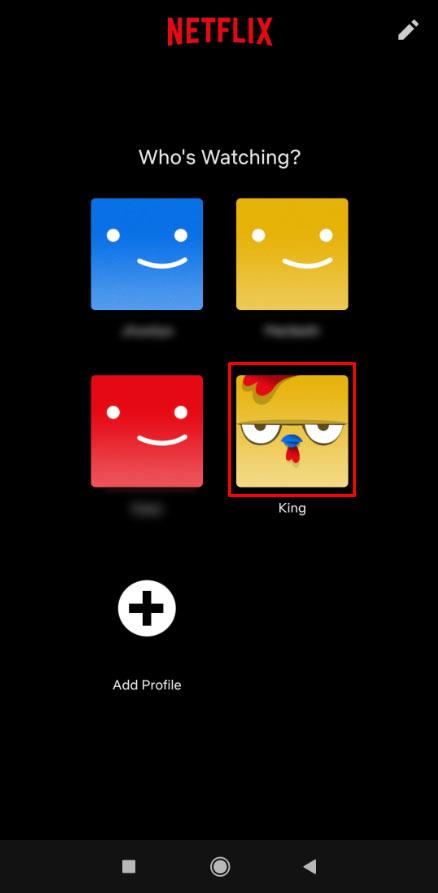
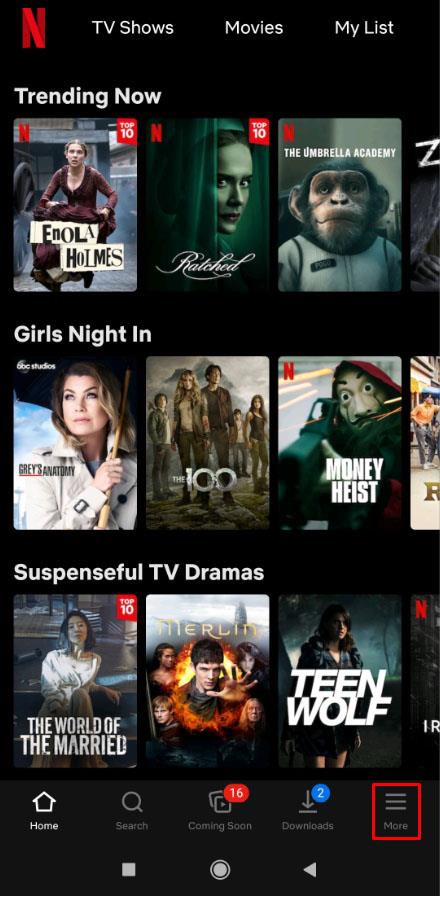
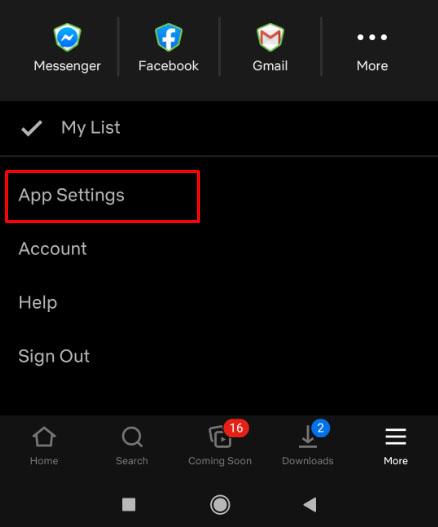
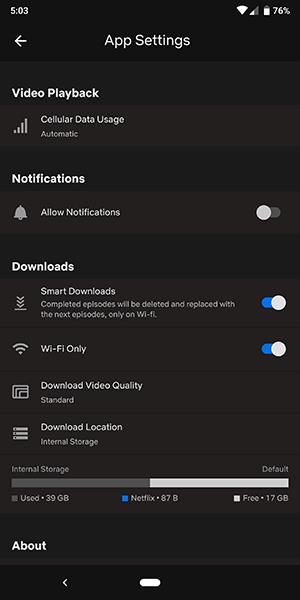
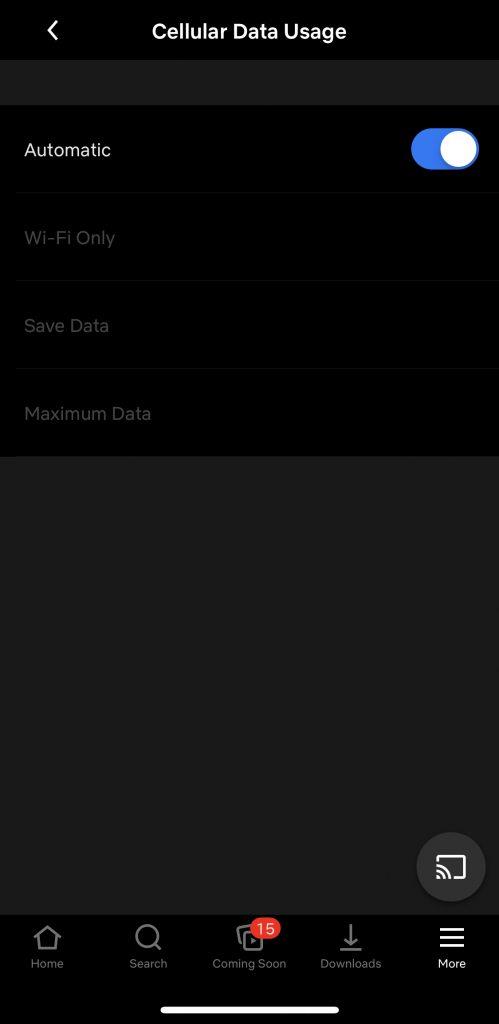
Contrairement aux options de diffusion en continu, la raison pour laquelle vous voudrez modifier vos options de téléchargement sur Netflix se résume en fait à la possibilité d'économiser de l'espace sur votre appareil. Si vous prévoyez de partir en avion ou de longues vacances, vous voudrez tirer le meilleur parti de la capacité de stockage probablement limitée de votre téléphone.
Vous pouvez choisir deux options dans le menu Paramètres de l'application pour sélectionner le niveau de qualité de votre contenu :
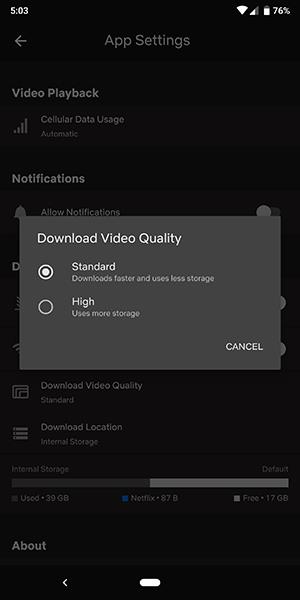
En fin de compte, vous feriez probablement mieux de laisser votre téléphone en mode Standard et votre tablette en mode Élevé. Ces options sont le meilleur moyen de maximiser votre expérience lors de la diffusion en continu.
Questions fréquemment posées
Nous avons inclus les réponses aux questions les plus fréquemment posées dans cette section.
La qualité de ma vidéo est déformée. Ce qui se passe?
Si vous avez modifié ou mis à jour vos paramètres de lecture Netflix, mais que la qualité vidéo est toujours mauvaise, vous rencontrez probablement des problèmes de connexion de données. Pour exécuter Netflix, vous avez besoin d'au moins 5 Mbps. Nous vous suggérons d'effectuer un test de vitesse pour voir la vitesse de votre connexion Internet. Même une connexion intermittente peut causer des problèmes de qualité de lecture.
Une autre chose que vous pouvez essayer est de basculer entre les données cellulaires et le Wi-Fi si vous le pouvez. Si le problème persiste malgré votre connexion Internet, vous pouvez contacter l'équipe d'assistance de Netflix, essayer de mettre à jour l'application ou de redémarrer votre appareil.
De quelles vitesses Internet ai-je besoin pour exécuter du contenu 4K ?
Netflix a diverses recommandations pour la qualité du streaming. Les utilisateurs qui souhaitent mettre à niveau leur forfait afin de pouvoir diffuser en 4K ont besoin d'une connexion Internet stable d'au moins 25 Mbps. Comme mentionné précédemment, vous pouvez exécuter un test de vitesse pour vérifier votre connexion Internet.
De plus, avant de mettre à niveau votre forfait, vérifiez que votre appareil est compatible 4K. Gardez à l'esprit que certains titres Netflix (généralement vos émissions et films plus anciens) ne sont pas disponibles pour la diffusion en 4K.
Que faire lorsque votre partenaire oublie votre anniversaire? Explorez les raisons possibles et nos conseils pour gérer cette situation délicate.
Apprenez comment désactiver YouTube sur un appareil Android pour libérer de l
Découvrez comment activer et désactiver les sous-titres sur votre téléviseur Hisense, et profitez d
Découvrez si les femmes enceintes peuvent consommer des pousses de bambou fraîches pendant 8 mois. Informez-vous sur les nutriments et les risques potentiels.
Découvrez le menu essentiel pour les mères post-partum après une césarienne. Assurez une bonne nutrition, favorisez l
La recherche d’une vidéo spécifique sur YouTube peut sembler facile, mais peut s’avérer difficile si elle est ancienne ou peu visionnée. Découvrez comment utiliser la recherche avancée sur YouTube pour optimiser vos résultats.
Découvrez comment effacer les vidéos récemment regardées sur Disney Plus pour garantir votre confidentialité et personnaliser vos recommandations.
Découvrez comment changer la langue sur YouTube en fonction de votre plate-forme. Trouvez des instructions simples et pratiques pour personnaliser votre expérience YouTube.
Découvrez comment activer et désactiver les sous-titres sur Disney Plus. Guide complet pour Android, iPhone, PC, Roku et Smart TVs.
Il existe de nombreuses raisons de modifier l
Découvrez comment activer et désactiver facilement les sous-titres sur Paramount+. Apprenez à les personnaliser selon vos préférences sur tous les principaux appareils.
Découvrez comment ajouter des liens dans Notion pour améliorer la gestion de vos tâches. Suivez nos instructions simples et optimisez votre espace de travail.
Les femmes enceintes peuvent-elles manger des nouilles instantanées? Découvrez les effets des nouilles épicées sur le fœtus et comment les consommer en toute sécurité.
Avez-vous un appareil Chromecast et souhaitez-vous le déconnecter de YouTube ? Suivez nos instructions simples pour supprimer l'icône Cast.
Découvrez comment bloquer YouTube sur Nintendo Switch avec nos conseils pratiques. Protégez vos enfants d\







![Comment gérer les sous-titres sur Disney Plus [Tous les principaux appareils] Comment gérer les sous-titres sur Disney Plus [Tous les principaux appareils]](https://img.webtech360.com/resources6/s2/image-9746-0605153623935.jpg)





